电脑型号:戴尔G15
软件版本:Lumion9.0
系统:windows 11
Lumion是一款功能强大的实时渲染软件,在使用过程中我们会使用到Lumion的模型成组,如果失误成组错了或者其他需求的时候就需要解组。下面就给大家介绍一下Lumion模型成组后怎么解组,Lumion模型成组后怎么找不到如何解决。
一、Lumion模型成组后怎么解组
我们在Lumion中经常会用到模型成组功能,这样有助于我们在设计时快速的完成设计任务。那么在我们完成设计任务或者在不需要这个成组时该需要怎么做呢?下面我来给大家具体介绍一下Lumion模型成组后怎么解组的具体步骤:
1、打开场景
首先我们打开已经有成组模型的场景,先点击右下角的“文件”按钮。出现保存场景页面,我们点击画面上方的“加载场景”的按钮,再点击“输入场景”页面中的“加载场景”按钮。在跳转出来的“打开”页面中找到要打开的文件,双击文件打开场景。
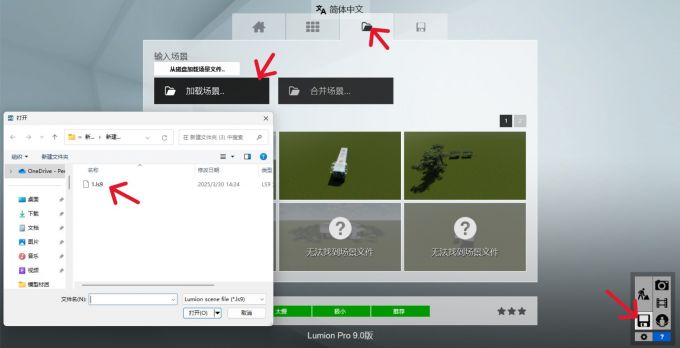
2、选中模型
在我们打开模型之后,先选择工具栏中的“选择“按钮或者直接点击键盘上的“M”按键。所以我们还需要点击工具栏中的“选择所有类别模型”按钮,这样才可以选中场景中被合并的模型。
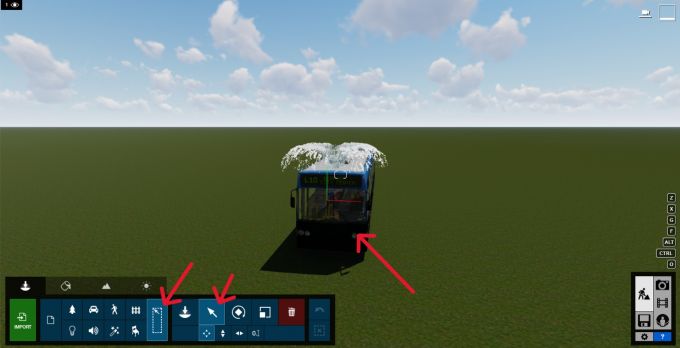
3、解组模型
这时候我们点击场景中的模型,模型就会出现黄色边框,同时在画面右边会出现选中合并模型的“属性”页面。我们点击“属性”页面中的“解组”按钮就完成了合并模型的解组。
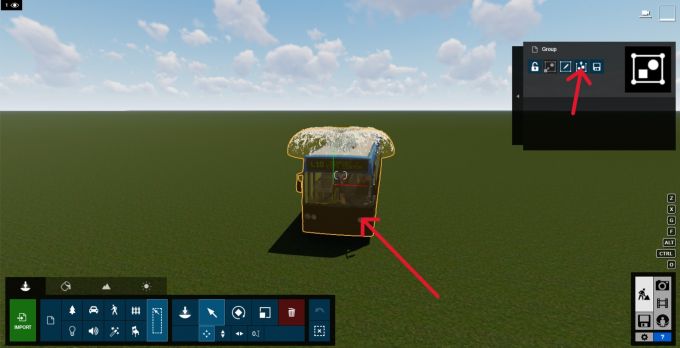
二、Lumion模型成组后怎么找不到
我们使用Lumion时,经常会发现我们找不到或者根本无法选中Lumion中的合并模型,这又是怎么回事呢?下面我来给大家具体介绍一下Lumion模型成组后怎么找不到的具体原因和解决方法:
1、放置模型
我们先来模拟一下我们平时使用“成组”功能时的场景(我们依然使用上文的成组模型来演示)。在完成模型的成组之后我们常常会继续放置其他的模型,就如下面的图中一样我们在完成了合并模型之后我又放置了一个新的摩托车模型。在完成了新的模型放置之后,我们会发现选中不了之前所合并的模型。这是为什么呢?
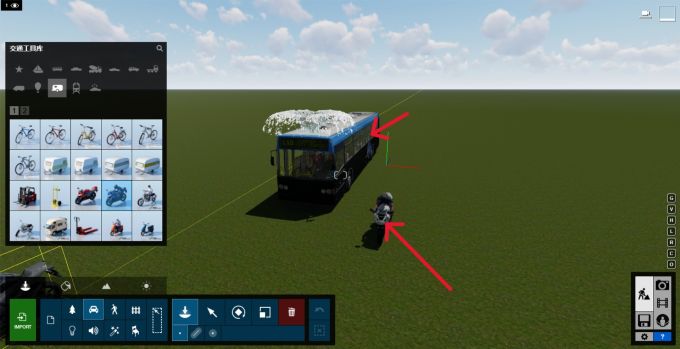
2、找到模型
我们在放置了新的模型之后就找不到原来的模型,这是因为已经完成合并之后的模型并没有归类到Lumion素材库中的任意一类,所以我们在工具栏中还是选中“交通工具”类别时,我们是无法选中我们已经合并好的模型的。这时候我们可以先选择工具栏中的“选中所有类别”按钮,这样我们就可以选中找不到的模型。
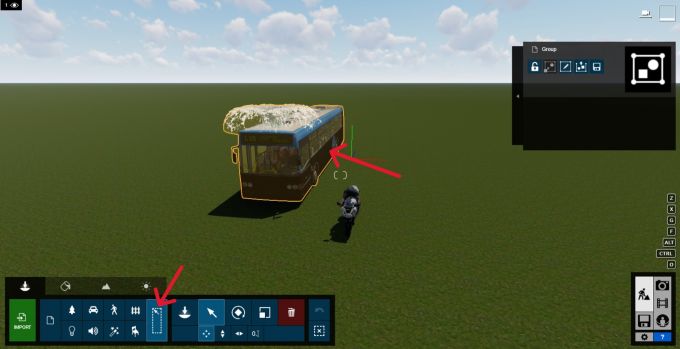
以上就是Lumion模型成组后怎么解组和Lumion模型成组后怎么找不到的全部内容。Lumion里成组之后的合并模型是可以解组的,在Lumion中想要解组首先要打开有合并模型的场景、选中合并模型,选中属性页面中的“解组”按钮就完成解组了。在Lumion中模型成组后怎么找不到这个问题的主要原因是因为在我们放置了新的模型之后我们成组的模型并不属于Lumion素材库中的任意一类,我们选择了错误的类别就无法选中合并之后的模型,要点击工具栏中的“选中所有类别”再来选择我们所要选中的成组模型。

